如何在手机微信内为图片添加文字
当我们在使用手机的时候,可以下载微信来与好友进行联系,而在微信中,如果想要在图片上添加文字的话,应如何操作呢?接下来就由小编来告诉大家。
具体如下:
1. 小编在这里以他人发布在朋友圈中的图片为例,第一步,打开微信朋友圈,然后选择一个图片并点击。
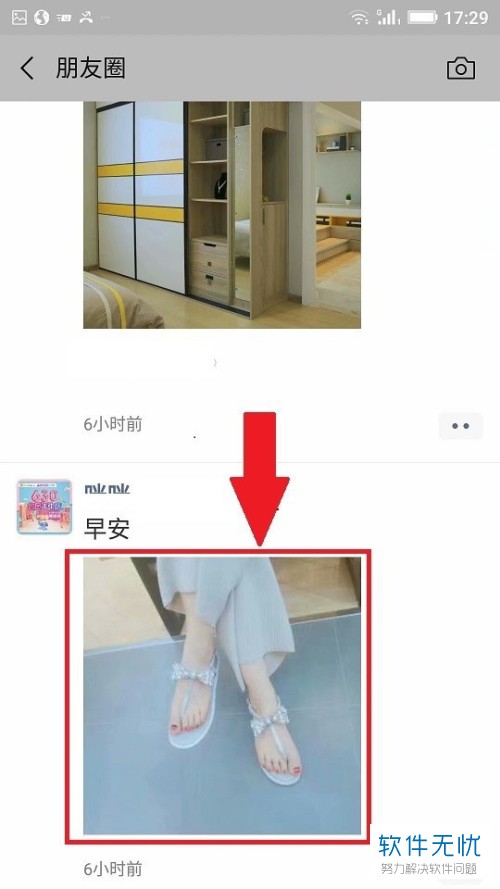
2. 第二步,将图片全屏后,长按图片。

3.第三步,点击下方弹出菜单中的编辑选项。
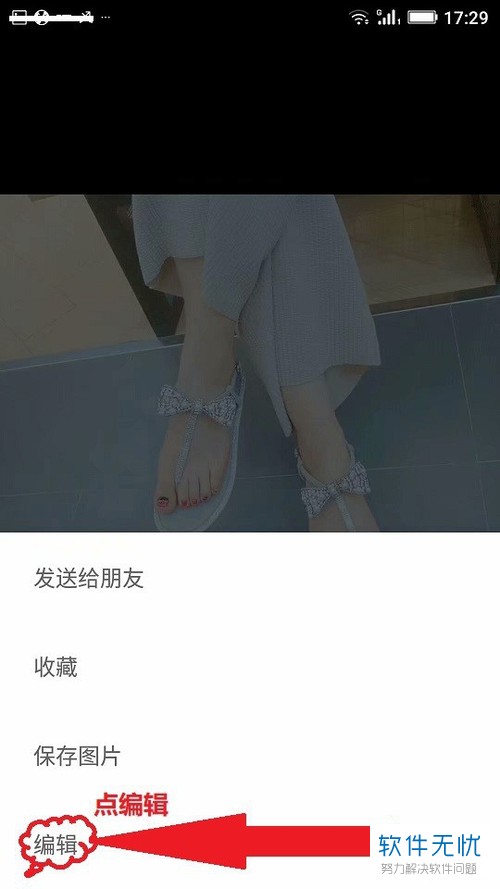
4. 第四步,进入编辑状态后,点击下方的T字符号。

5. 第五步,进入文字输入状态,在下方可以通过电脑不同的颜色图标来设置文字的颜色。

6. 第五步,颜色选择完成后,就可以输入要添加的文字了,小编在这里以图片加文字为例。

7. 第七步,文字输入完成后,可以通过文字到图片中的不同位置。

8. 第八步,如果不喜欢改文字的话,可以将其拖动至下方的垃圾桶图标内即可将其删除。

9.第九步,文字的颜色位置都设置完成后,点击右上角的完成按钮,然后会弹出一个选项卡,在其中可以选择发送给朋友、保存和收藏这三个不同的选项,根据自己的需要进行选择即可。

以上就是小编为大家带来的在手机微信app内为图片添加文字的方法。
分享:
相关推荐
- 【其他】 WPS表格Unicode文本 04-30
- 【其他】 WPS表格unique 04-30
- 【其他】 WPS表格utf-8 04-30
- 【其他】 WPS表格u盘删除怎么恢复 04-30
- 【其他】 WPS表格运行慢,卡怎么办解决 04-30
- 【其他】 WPS表格与Excel的区别 04-30
- 【其他】 哔哩哔哩漫画怎么完成今日推荐任务 04-30
- 【其他】 WPS表格隐藏的列怎么显示出来 04-30
- 【其他】 WPS表格图片怎么置于文字下方 04-30
- 【其他】 WPS表格图片怎么跟随表格 04-30
本周热门
-
iphone序列号查询官方入口在哪里 2024/04/11
-
输入手机号一键查询快递入口网址大全 2024/04/11
-
oppo云服务平台登录入口 2020/05/18
-
苹果官网序列号查询入口 2023/03/04
-
mbti官网免费版2024入口 2024/04/11
-
fishbowl鱼缸测试网址 2024/04/15
-
怎么在华为手机中将手机中的音乐清空? 2019/05/26
-
光信号灯不亮是怎么回事 2024/04/15
本月热门
-
iphone序列号查询官方入口在哪里 2024/04/11
-
输入手机号一键查询快递入口网址大全 2024/04/11
-
oppo云服务平台登录入口 2020/05/18
-
苹果官网序列号查询入口 2023/03/04
-
mbti官网免费版2024入口 2024/04/11
-
光信号灯不亮是怎么回事 2024/04/15
-
outlook邮箱怎么改密码 2024/01/02
-
fishbowl鱼缸测试网址 2024/04/15
-
网线水晶头颜色顺序图片 2020/08/11
-
计算器上各个键的名称及功能介绍大全 2023/02/21












